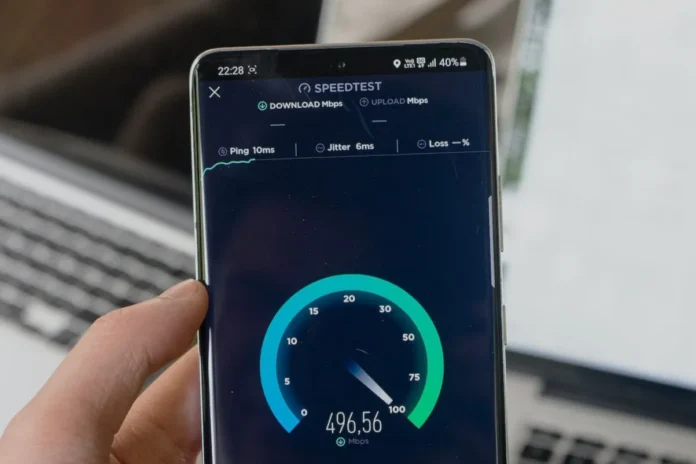5G, la última generación de tecnología inalámbrica, ya está disponible en la mayoría de los principales países para los consumidores. Si bien eso es emocionante y todo, es posible que no pueda experimentar velocidades de Internet más rápidas si su Android no se conecta a 5G en primer lugar. Afortunadamente, es posible solucionar este problema. En esta guía, hemos recopilado una lista de todas las posibles soluciones para 5G no aparece en tu Android. Echemos un vistazo.
1. Compruebe si su teléfono es compatible con 5G
Aunque la mayoría de los smartphones actuales son compatibles con 5G, no todos lo son. Por lo tanto, lo primero que debe hacer es comprobar si su teléfono Android está preparado para 5G. Para ello, lo mejor es consultar en línea la página de especificaciones oficiales de su smartphone. También puede visitar un sitio web como cacombos para comprobarlo.

2. Asegúrese de que su operador ha desplegado los servicios 5G
A continuación, debe comprobar si su operador ha desplegado los servicios 5G en su región. Si no lo ha hecho, el 5G no aparecerá en su Android, haga lo que haga. Compruebe con su operador si es compatible con 5G.
3. Verifique su plan de telefonía móvil
No podrá utilizar los servicios 5G proporcionados por su operador si su plan de telefonía móvil actual no los cubre. Puede consultar la aplicación de su operador o ponerse en contacto con él para comprobar si el 5G está incluido en su plan. Si no es así, es posible que tenga que actualizar su plan para que el 5G aparezca en su Android.

4. Compruebe la cobertura 5G en su zona
Aunque su operador anuncie los servicios 5G en todo el país, la disponibilidad real de 5G puede variar. Por lo tanto, es importante comprobar su mapa de cobertura y determinar si el 5G está disponible o no en la región específica en la que se encuentra.
Los principales operadores como AT&T, T-Mobile, Verizon y otros tienen un mapa de cobertura en sus sitios web que muestra la disponibilidad de 5G en varias regiones. En caso de que su operador no ofrezca un mapa de cobertura, puede supervisar el despliegue de 5G en su localidad consultando el Mapa 5G de Ookla.
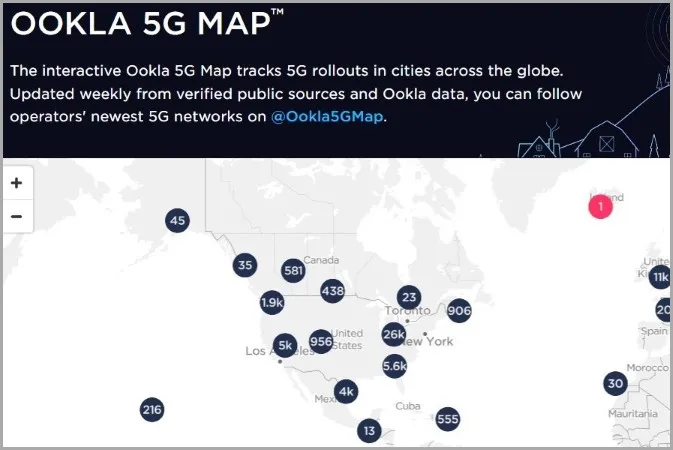
5. Cambiar el modo de red
En Android, puede cambiar entre varios modos de red según sus necesidades. Si ha configurado su teléfono Android para que sólo utilice 3G o 4G, no se conectará a una red 5G, aunque haya una disponible. A continuación le explicamos cómo cambiar el modo de red establecido en su Android.
1. Abra la aplicación Ajustes y vaya a Conexiones.

2. Pulse sobre Redes móviles.

3. Pulse sobre Modo de red y seleccione la opción 5G/LTE/3G/2G (conexión automática).
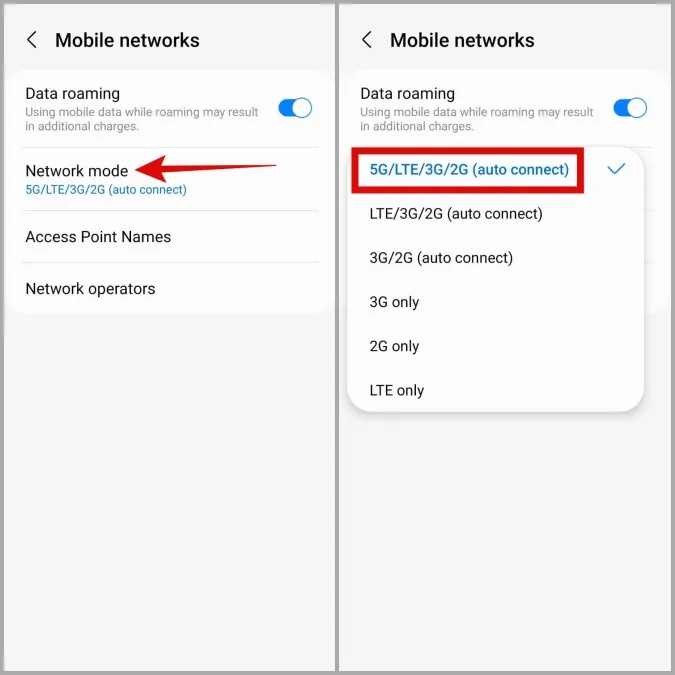
6. Desactive el modo de ahorro de energía
¿Ha activado el modo de ahorro de energía en su teléfono? Si es así, podría impedir que su Android se conecte a una red 5G para ahorrar batería. Por lo tanto, lo mejor es desactivarlo.
1. Abra la aplicación Ajustes de su teléfono y vaya a Batería y cuidado del dispositivo > Batería.
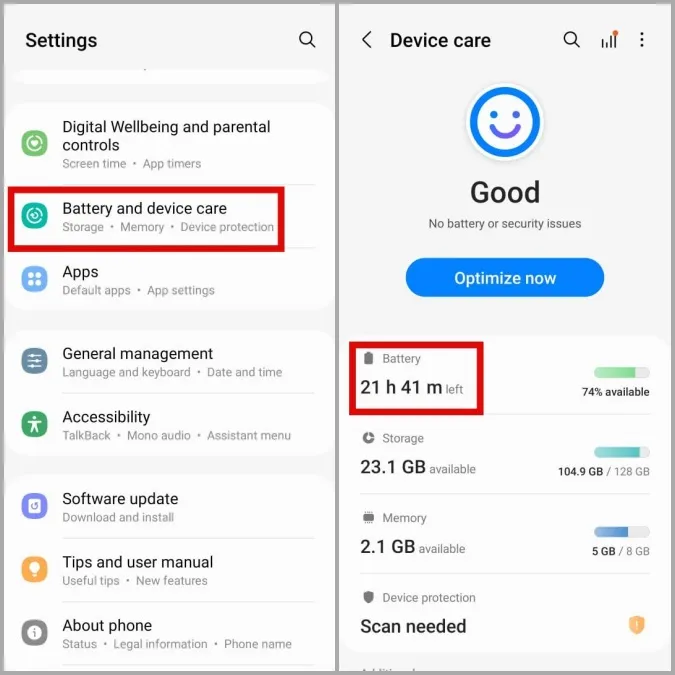
2. Desactive el conmutador situado junto a Ahorro de energía.
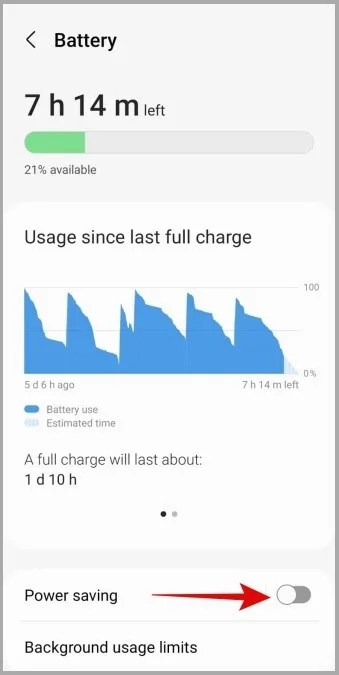
7. Alternar el modo Avión
Alternar el modo Avión es una buena manera de solucionar cualquier problema menor relacionado con la red en su Android. Si es sólo un fallo temporal lo que está impidiendo que el 5G aparezca en su Android, activar y desactivar el modo Avión debería funcionar.
Deslice el dedo hacia abajo desde la parte superior de la pantalla para acceder al panel de Ajustes rápidos y pulse el icono del avión para activarlo. Espere unos minutos y vuelva a tocar el icono del avión para desactivarlo.
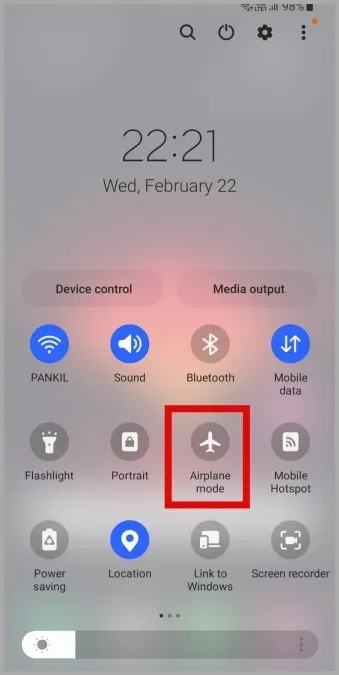
8. Instale las actualizaciones de Android
Utilizar una versión anticuada de Android también puede dar lugar a este tipo de anomalías. Por lo tanto, lo mejor es mantener su teléfono actualizado a la versión más reciente disponible. Si el problema de que no se muestre el 5G se limita a la compilación del sistema operativo que ejecuta su Android, instalar actualizaciones más recientes debería ayudar.
Abra la aplicación Ajustes y vaya a Actualización de software > Descargar e instalar. Después de instalar las últimas actualizaciones, compruebe si el problema sigue ahí.

9. Restablecer los ajustes de red
Si el 5G sigue sin aparecer en su Android en este punto, no tiene otra opción que restablecer los ajustes de red de su teléfono. Esto debería revertir todos los ajustes de red de su teléfono a sus valores por defecto y resolver el problema para siempre.
1. Abra la aplicación Ajustes y vaya a Gestión general.

2. Desplácese hacia abajo para pulsar sobre Restablecer y seleccione Restablecer ajustes de red.

3. Pulse el botón Restablecer ajustes y siga las instrucciones en pantalla para finalizar el proceso.

Experimente la velocidad del 5G
Si tiene un teléfono compatible con 5G y utiliza un operador que admita 5G, una de las soluciones indicadas anteriormente debería ayudarle a resolver el problema.
¿Le gusta utilizar el 5G pero le preocupa el agotamiento de la batería? Hay varias cosas que puede hacer para reducir el drenaje de la batería mientras utiliza 5G en su teléfono.